Qué es First Aid Mac en la Utilidad de Discos
Mac First Aid es una herramienta integrada de reparación de discos situada dentro de la Utilidad de Discos. La función principal del software es evaluar la salud de los volúmenes y discos del dispositivo. Con First Aid, puedes analizar discos duros internos y externos y otros problemas identificados.
Además de identificar los problemas, la herramienta también ayuda a repararlos. Sin embargo, se limita a los menores y no se puede confiar en ella para algo grave. La reparación evita que el disco sufra problemas más complicados.
Para ejecutar Primeros Auxilios en la Utilidad de Discos, primero tienes que localizarlo. Para ello, consulta los pasos aquí:
Paso 1. Ve al "Finder" y ábrelo. Después, haz clic en "Aplicaciones" y elige la opción "Utilidades".
Paso 2. Abre "Utilidad de Discos" en la carpeta Utilidades. Allí encontrarás Primeros Auxilios.

Qué hace First Aid Mac
El First Aid Mac ayuda a localizar y reparar errores relacionados con el disco. Principalmente repara errores relacionados con la estructura de directorios y el formateo del disco. Como estos errores pueden alterar el sistema, es vital asegurarse de que se detectan y reparan inmediatamente. Y ahí es donde First Aid viene al rescate.

¿Cuándo debes utilizar los Primeros Auxilios de la Utilidad de Discos?
Reparar el disco del Mac con la Utilidad de Discos no es difícil, pero ¿te preguntas cuándo utilizar Primeros Auxilios en macOS? Aquí tienes la lista de situaciones que pueden justificar la necesidad de esta útil herramienta. Echémosle un vistazo:
- Archivoscorruptos: Si tienes archivos corruptos en el sistema, ejecutar Primeros Auxilios es una buena idea. De lo contrario, podría bloquear el sistema.
- Mensajes de error: Si recibes constantemente mensajes de error que no puedes entender, es conveniente que ejecutes Primeros Auxilios. Se detectará el problema y se reparará, si es posible.
- Laaplicación se bloquea: A veces, la aplicación se congela o se bloquea. En ese caso, ejecutar Primeros Auxilios te ayudará a entender el problema.
- Problemas al arrancar el Mac: ¿Tienes problemas al arrancar el sistema? Si te ocurre repetidamente, ejecuta Primeros Auxilios. Te dará una idea de lo que va mal.
- Funcionamiento incorrecto de los dispositivos externos: Si encuentras que los dispositivos externos no son accesibles, legibles o incluso no se montan, como por ejemplo un error no se pudo desmontar el disco 69888 Mac. Cuando sea necesario detectar algunos problemas, ejecutar Primeros Auxilios es una idea excelente.
¿Qué puedes hacer si recibes el mensaje de error "First Aid encontró corrupción que necesita ser reparada"? Este artículo examinará este problema y te proporcionará una guía completa sobre cómo solucionarlo.

Primeros Auxilios Encontré una Corrupción que Necesita Reparación, ¿Qué Debo Hacer?
Este artículo trata sobre cómo solucionar el problema de la corrupción encontrada en Primeros Auxilios que necesita ser reparada. Leer más >>
Cómo usar Primeros Auxilios en Mac
Una vez que se produzcan las situaciones mencionadas en tu Mac, es necesario ejecutar Primeros Auxilios para comprobar el error de disco. Hay dos formas diferentes de hacerlo:
Método 1. Ejecuta First Aid desde la Utilidad de Discos para Reparar el Error de Disco
Una de las formas más sencillas de ejecutar First Aid es mediante la Utilidad de Discos. Para ello, debes seguir estos pasos para reparar un disco Mac con la Utilidad de Discos:
Paso 1. Abre el "Finder" y haz clic en "Ir" en el Menú.
Paso 2. Selecciona "Aplicaciones" en el desplegable y ve a la carpeta "Utilidades".

Paso 3. Elige "Utilidad de Discos" (O puedes arrancar el Mac en Utilidad de Discos).
Paso 4. Ve a "Ver" en la esquina superior izquierda. Elige "Mostrar todos los dispositivos".
Paso 5. Ve al disco que quieras escanear y haz clic en "Primeros auxilios".
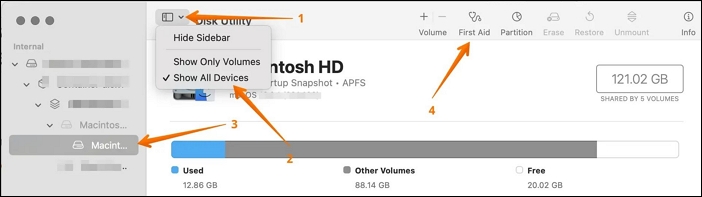
Paso 6. Selecciona el botón "Ejecutar". Debes esperar a que finalice el proceso.
Comparte este artículo en las redes sociales para ayudar a otros a aprender más sobre Primeros Auxilios en Mac.
Método 2. Ejecuta First Aid desde el Modo Recuperación para arreglar el fallo del Mac
A veces, puede que no sea posible ejecutar Primeros Auxilios normalmente. En ese caso, puedes utilizar el Modo Recuperación para solucionar diferentes problemas. Para ello, aquí tienes los pasos que debes seguir:
Paso 1. Inicia el Mac en Modo Recuperación.
Paso 2. Elige "Utilidad de Discos" en la ventana de Utilidades de macOS.

Paso 3. Pulsa "Continuar".
Paso 4. Ve a "Ver > Mostrar todos los dispositivos".
Paso 5. Elige el disco que quieras escanear y haz clic en "Primeros auxilios".
Paso 6. Selecciona el botón "Ejecutar". Una vez finalizado el proceso, haz clic en "Listo".

Pero a veces, los problemas del disco de inicio de Mac no ocurren en macOS Sonoma o en versiones anteriores. En este caso, sigue los consejos del siguiente artículo para solucionar cada error del disco de arranque en diferentes situaciones.

Arreglar la falta de disco de inicio en Mac sin perder datos
En este artículo se describen 4 soluciones eficaces para solucionar el problema de la falta de disco de arranque en el Mac. Lee más >>
Primeros auxilios fallidos: ¿Qué puedo hacer?
Si al ejecutar First Aid no se comprueba el error de disco o no se puede resolver el problema de disco, ¡no te preocupes! En tales situaciones, lo primero que debes pensar es en proteger tus datos esenciales para evitar la pérdida de datos que puede producirse en un disco duro dañado de tu Mac. Para ello, optar por un software profesional de recuperación de datos es una gran idea. Puedes explorar EaseUS Data Recovery Wizard for Mac.
Como eficaz software de recuperación de datos de Sonoma, EaseUS Data Recovery Wizard for Mac ayuda a los usuarios a recuperar datos de discos duros formateados de Mac. Es fácil de usar y tiene funciones interesantes como el modo de escaneo, el filtro de archivos y la vista previa.
Independientemente de la causa de la pérdida de datos, puedes utilizar el software de recuperación de EaseUS para reparar un disco duro dañado en Mac. Estas situaciones incluyen ataques de virus, errores humanos, fallos del sistema, etc.
Utilizar EaseUS Data Recovery Wizard for Mac es muy fácil. Todo lo que tienes que hacer es seguir estos sencillos pasos para recuperar los datos perdidos o eliminados del disco Mac:
Paso 1. Busca datos perdidos en la unidad de fusión
Selecciona la partición de la Unidad Fusion en la que perdiste datos y archivos. Haz clic en el botón "Buscar datos perdidos". Si no sabes cuál es la partición de la unidad de fusión, haz clic en el texto de anclaje "buscar desde tu disco" para comprobar el nombre de la partición.
Nota: Antes de recuperar los datos, es mejor que hagas clic en "Copia de seguridad del disco" en la barra lateral izquierda para crear una copia de seguridad de tu unidad Fusion y evitar más pérdidas de datos. Después de hacer una copia de seguridad de la unidad Fusion, el software puede recuperar los datos de la copia de seguridad de la unidad Fusion y podrás volver a utilizarla.
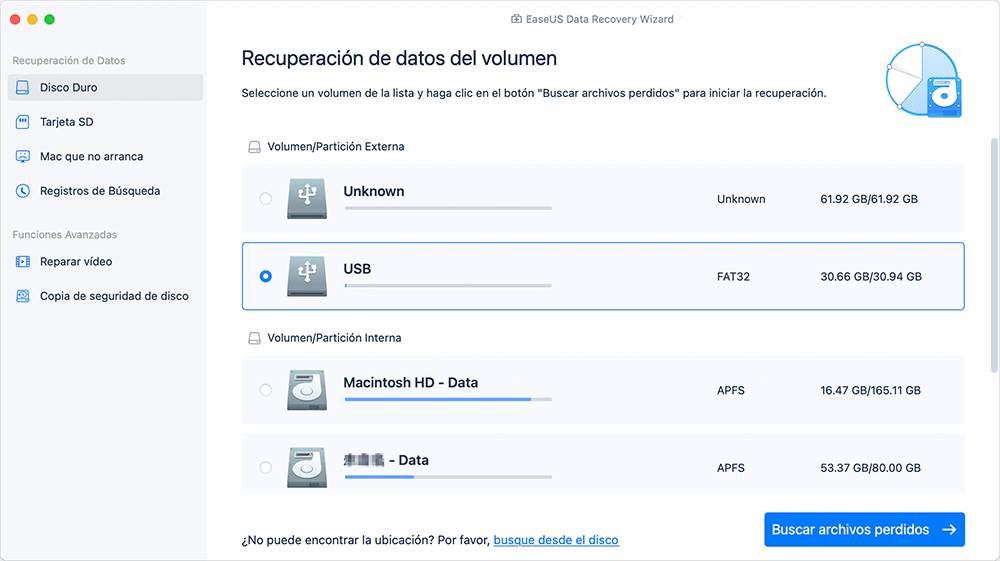
Paso 2. Encuentra los archivos perdidos tras el escaneo
EaseUS Data Recovery Wizard for Mac escaneará inmediatamente la partición de tu disco Fusion y mostrará los resultados del escaneo. Puedes filtrar los archivos por tipo de archivo y ruta.
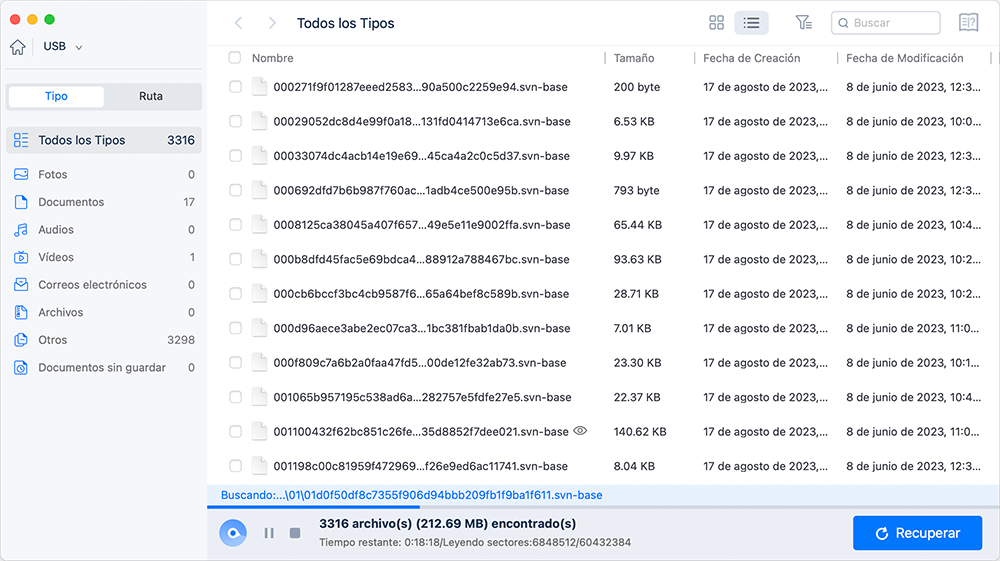
Paso 3. Recuperar archivos de la unidad de fusión
En los resultados del escaneo, selecciona el/los archivo(s) a previsualizar. Luego, haz clic en el botón "Recuperar" para recuperarlos.
Conclusión
First Aid es una práctica herramienta integrada en Mac. Se utiliza principalmente para detectar y reparar errores de disco. Hay dos formas diferentes de ejecutar First Aid. Sin embargo, en algunos casos, puede que no funcione.
Para ello, elegir un software de recuperación potente es una buena idea. Puedes optar por EaseUS Data Recovery Wizard para Mac. Puedes utilizar fácilmente esta herramienta para recuperar datos, independientemente de su tamaño.
Preguntas frecuentes sobre Primeros Auxilios Mac
Mira estas preguntas y respuestas para saber más sobre los Primeros Auxilios Mac.
1. ¿Qué hace Primeros Auxilios en Mac?
El First Aid Mac ayuda a localizar y reparar errores relacionados con el disco. Principalmente repara errores relacionados con la estructura de directorios y el formateo del disco.
2. ¿Es seguro utilizar Primeros Auxilios en Mac?
Sí, es seguro utilizar First Aid en Mac. Es una herramienta incorporada que tiene como objetivo localizar y reparar errores relacionados con discos internos y externos de tu Mac. Así que no tienes que preocuparte por problemas de terceros.
3. ¿Dónde están los Primeros Auxilios en un Mac?
Los Primeros Auxilios se encuentran dentro de la Utilidad de Discos en un Mac. Es de fácil acceso y se puede ejecutar siempre que quieras. Puedes utilizarlo para identificar y reparar errores de disco.
4. ¿Borrarán los archivos los Primeros Auxilios en Mac?
No, First Aid en Mac no borra los archivos. Sólo escanea los datos para localizar los errores. También puedes utilizarlo para reparar los errores. Sin embargo, no eliminará ningún dato.
¿Ha sido útil esta página?
Artículos Relacionados
-
NTFS VS Permisos compartidos, ¿cuál es la diferencia y cómo establecerlos?
![author icon]() Luis 2025-07-10
Luis 2025-07-10 -
Qué hacer cuando las fotos de la tarjeta SD no aparecen en la Galería
![author icon]() Luna 2025-07-10
Luna 2025-07-10 -
![author icon]() Pedro 2025-07-10
Pedro 2025-07-10 -
Qué es RAW: definición completa y significado de RAW
![author icon]() Pedro 2025-07-10
Pedro 2025-07-10
Tutoriales
- Solucionar: Windows 10 Analizando y reparando unidad está en 0%, 10%, 11%, 28%...
- Solución a Desbloquear Disco Duro bajo Windows
- Windows 10 se reinicia continuamente
- Reparar error ‘Dispositivo de Arranque No Encontrado’
- Solucionar: Error crítico: el menú de inicio no funciona
- Cómo Exportar de SQL Server a Excel
Servicios de Recuperación de Datos de EaseUS
Solicite una evaluación gratuita >>
Los expertos en recuperación de datos de EaseUS tienen una experiencia inigualable para reparar discos/sistemas y recuperar datos de todos los dispositivos como RAID, HDD, SSD, USB, etc.
